Chia sẻ kiến thức
Những bước tạo fanpage Facebook cho bạn mới
Fanpage Facebook là một nền tảng quan trọng để kinh doanh trực tuyến, xây dựng cộng đồng và tương tác với khách hàng. Dưới đây Nobita sẽ nêu về những bước tạo Fanpage Facebook
Mục Lục
Fanpage Facebook là gì?
Fanpage Facebook là gì? Hay Page Facebook, là một trang được tạo ra bởi cá nhân, tổ chức hoặc doanh nghiệp để chia sẻ thông tin và nội dung với cộng đồng trên nền tảng mạng xã hội Facebook. Trang Fanpage được hiển thị công khai, cho phép bất kỳ ai cũng có thể kết nối và cập nhật thông tin bằng cách thích (like) trang, theo dõi (follow) trang và trở thành người hâm mộ của trang.
Trong khi tài khoản cá nhân trên Facebook chỉ cho phép tối đa 5.000 bạn bè, trên Fanpage bạn không bị giới hạn về số lượng người theo dõi. Sự gia tăng số lượng người theo dõi trên Fanpage giúp tăng cơ hội tiếp cận đến khách hàng tiềm năng và tăng cường quảng bá thương hiệu của bạn trên nền tảng này.
Hướng dẫn tạo Fanpage trên Facebook
Để tạo Fanpage trên Facebook bằng điện thoại, bạn có thể tuân thủ các bước dưới đây:
Bước 1: Truy cập ứng dụng Facebook trên điện thoại
Mở ứng dụng Facebook trên điện thoại di động của bạn. Trên giao diện chính của trang chủ Facebook, nhấn vào biểu tượng ba dòng ngang ở góc trên bên phải màn hình để mở menu tùy chọn.
Bước 2: Tạo Fanpage
Sau khi mở menu tùy chọn, kéo xuống phần “Trang” và nhấn vào “Xem tất cả” để xem tất cả các trang mà bạn đang quản lý hoặc đã thích. Tiếp theo, chọn mục “Tạo trang” để bắt đầu quy trình tạo Fanpage mới.
Trước khi tiếp tục, hãy đọc kỹ và hiểu rõ những điều khoản và quy định của Facebook để tránh tình trạng nhầm lẫn hoặc hiểu nhầm sau này. Sau khi đồng ý, nhấn vào ô “Bắt đầu” để tiếp tục.
Bước 3: Thiết lập trang Fanpage
Trong quá trình thiết lập trang Fanpage, bạn cần nhập các thông tin cần thiết như sau:
- Tên trang: Đặt tên cho Fanpage của bạn một cách ngắn gọn, dễ nhớ và phản ánh đúng về nội dung hoặc lĩnh vực kinh doanh của bạn. Theo cách đặt tên “Thương hiệu/Tên shop – Mặt hàng” là phù hợp nhất.
- Ảnh đại diện: Chọn ảnh đại diện cho Fanpage, nên sử dụng hình ảnh của thương hiệu hoặc logo của cửa hàng.
- Ảnh bìa: Chọn ảnh bìa đẹp, sinh động và liên quan đến sản phẩm hoặc dịch vụ của bạn.
- Địa chỉ trang Web: Nếu có, bạn có thể nhập địa chỉ website của bạn vào đây.
- Nơi đặt tên miền cho trang Fanpage: Chọn tùy chọn phù hợp với bạn.
- Quyền đại diện cho trang Fanpage: Chọn quyền quản lý trang cho các thành viên trong nhóm của bạn.
Sau khi nhập đầy đủ thông tin, nhấn vào “Tiếp” để tiếp tục.
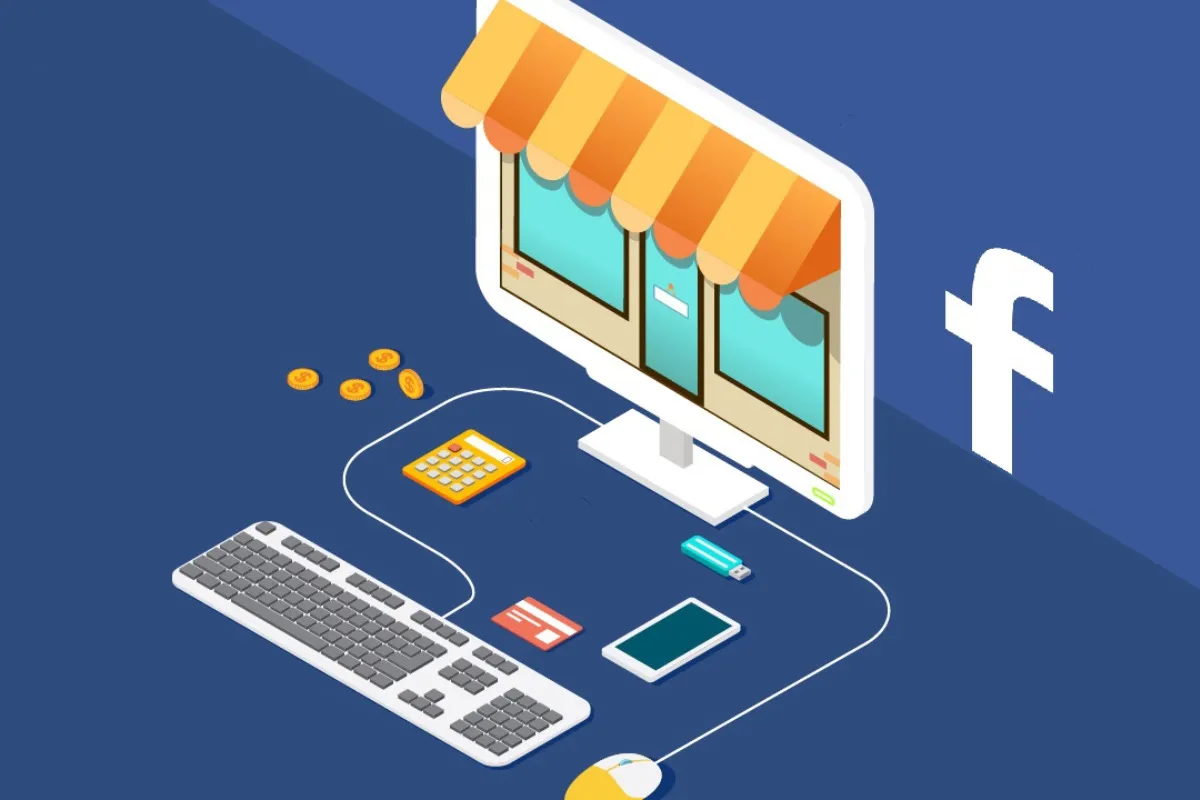
Bước 4: Hoàn thành việc tạo Fanpage
Nhấn vào “Truy cập trang” để hoàn thành quá trình tạo Fanpage trên Facebook bằng điện thoại của bạn.
Nếu bạn muốn cung cấp số điện thoại để khách hàng hoặc đối tác có thể liên hệ trực tiếp qua Fanpage của bạn, bạn có thể thêm nút “Gọi ngay” cho trang của mình. Nhấn vào “+ Thêm nút”, sau đó chọn “Liên hệ” và chọn “Gọi ngay” để thêm nút này.
Lưu ý: Chọn mã vùng điện thoại của Việt Nam là “+84”. Tiếp theo, nhập số điện thoại của bạn và nhấn “Thêm nút” để hoàn tất.
Vì một số tính năng có thể bị giới hạn trên giao diện di động, bạn có thể muốn xem thêm cách tạo Fanpage trên máy tính để bàn và thiết lập các chức năng một cách đầy đủ.
Lập trang Facebook cộng đồng trên máy tính
Để lập trang Facebook cộng đồng trên máy tính, bạn có thể tuân thủ các bước dưới đây:
Bước 1: Truy cập ứng dụng Facebook trên máy tính
Mở trình duyệt web trên máy tính và truy cập vào trang web Facebook. Tại giao diện chính của trang chủ Facebook, bạn nhấn vào biểu tượng tam giác ngược ở phía bên phải của thanh địa chỉ và chọn “Tạo Trang” hoặc bạn có thể nhấn vào “Quản lý trang” và chọn “Tạo Trang”.
Bước 2: Lựa chọn loại hình cho Fanpage
Trong trang mới xuất hiện, bạn sẽ được yêu cầu lựa chọn loại hình cho Fanpage của mình. Tùy vào mục đích sử dụng, bạn có thể chọn một trong hai hạng mục sau:
- Doanh nghiệp hoặc Thương hiệu: Đây là lựa chọn phù hợp nếu bạn muốn giới thiệu sản phẩm và dịch vụ của mình, nêu bật thương hiệu và tiếp cận thêm khách hàng tiềm năng trên Facebook.
- Cộng đồng hoặc Người của công chúng: Đây là lựa chọn nếu bạn muốn kết nối và chia sẻ với mọi người trong cộng đồng, tổ chức, đội ngũ, nhóm hoặc câu lạc bộ của bạn.
Do chúng ta định lập trang Facebook cộng đồng nên chọn danh mục “Cộng đồng hoặc Người của công chúng”. Sau đó, nhấn vào “Bắt đầu”.
Bước 3: Nhập thông tin cho trang Fanpage
Bạn cần nhập các thông tin cần thiết như tên trang Fanpage và hạng mục phù hợp với mục đích của trang. Sau đó, tiếp tục bằng việc tải lên ảnh đại diện và ảnh bìa cho Fanpage của bạn.
Bước 4: Thiết lập tên người dùng cho trang Fanpage
Tiếp theo, bạn cần đặt tên hiển thị cho trang bằng cách nhấn vào “Tạo tên người dùng của Trang”. Nhập tên cho trang và nhấn nút “Tạo tên người dùng” để thay đổi.
Bước 5: Thêm nút cho Fanpage
Để tăng thêm sự tiện ích cho trang của bạn, bạn có thể thêm nút cho Fanpage. Chọn nút mà bạn muốn thêm và xem trước cách nút sẽ hiển thị trên Fanpage. Sau đó, nhấn “Tiếp” và làm theo hướng dẫn để hoàn tất.
Bước 6: Thêm thông tin cho Fanpage
Chọn mục “Giới thiệu” trong menu bên trái của trang sau đó điền đầy đủ các thông tin cần thiết cho trang của bạn. Bạn cũng có thể nhấn vào mục “Chỉnh sửa thông tin trang” ở góc phải để thêm các thông tin khác như Thông tin doanh nghiệp, Thông tin liên hệ bổ sung,…
Bước 7: Cài đặt
Nếu muốn thay đổi các thiết lập cho trang, bạn có thể nhấn vào “Cài đặt” ở góc phía trên của giao diện. Tại đây, bạn có thể quản lý tất cả các nội dung và phần liên quan đến trang của mình.
Sau khi hoàn thành các bước trên, bạn đã thành công trong việc lập trang Facebook cộng đồng trên máy tính. Bây giờ bạn có thể bắt đầu chia sẻ nội dung, tương tác với cộng đồng và xây dựng một môi trường trực tuyến tích cực cho trang của mình.
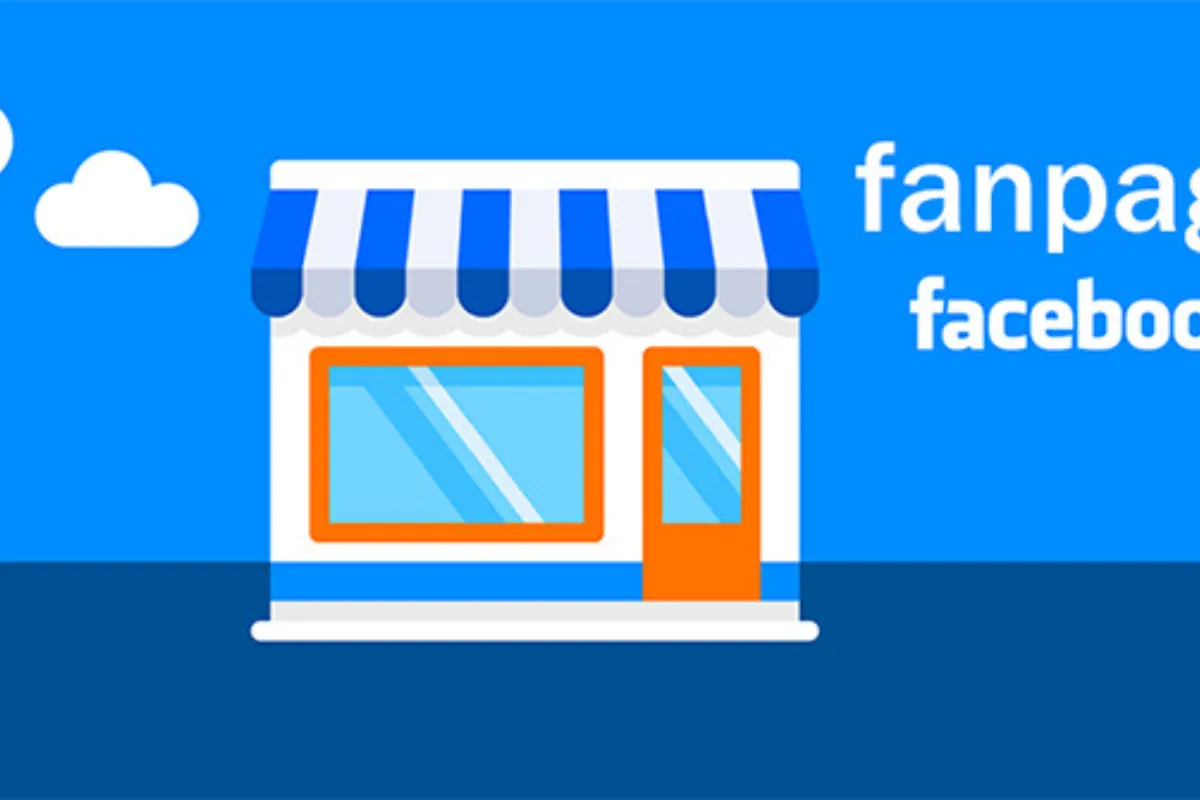
Tối ưu Fanpage Facebook
Để tối ưu hóa Fanpage Facebook, bạn cần thực hiện một số bước sau:
- Cập nhật đầy đủ thông tin Fanpage
Thông tin trang cần được cập nhật đầy đủ và chính xác để tạo niềm tin với người dùng và tăng khả năng xuất hiện trên các công cụ tìm kiếm. Đảm bảo rằng bạn đã nhập đúng số điện thoại, địa chỉ và thông tin liên hệ khác.
- Chăm sóc Fanpage
Chăm sóc Fanpage bằng cách đăng bài thường xuyên, tương tác với người theo dõi và đáp ứng nhanh chóng các bình luận và tin nhắn từ khách hàng.
- Mời bạn bè thích trang
Mời bạn bè thích trang của bạn để tăng tương tác và khả năng xuất hiện trên Newfeed của họ.
- Xây dựng chiến lược nội dung
Xây dựng một chiến lược nội dung đa dạng và hấp dẫn, tương thích với đối tượng khách hàng mục tiêu. Kết hợp các loại nội dung như hình ảnh, video, bài viết, và chia sẻ thông tin hữu ích hoặc giải trí.
- Sử dụng hình ảnh, video thu hút
Sử dụng hình ảnh và video chất lượng cao để thu hút sự chú ý của người dùng và tạo sự tương tác.
- Mang đến giá trị cho người dùng
Cung cấp nội dung hữu ích, giúp giải quyết vấn đề hoặc cung cấp thông tin hấp dẫn và thú vị cho người dùng.
- Đăng tải nội dung đúng thời điểm
Đăng tải nội dung vào các thời điểm mà người dùng thường hoạt động trên Facebook, như buổi sáng, trưa hoặc tối.
- Chạy Facebook Ads
Sử dụng quảng cáo trên Facebook để tăng tương tác và tiếp cận đối tượng khách hàng mới.
- Tổ chức minigame trên Fanpage Facebook
Tổ chức các minigame hoặc sự kiện trên Fanpage để tạo sự hứng thú và tăng tương tác từ người dùng.
- Sử dụng Chatbot
Sử dụng Chatbot để tự động tạo các minigame hoặc hoạt động tương tác với người dùng, giúp tăng tương tác và phát triển Fanpage.
Trong bài viết này, chúng tôi đã trình bày một hướng dẫn chi tiết về cách tạo Fanpage Facebook và cách tối ưu hóa nó để thu hút đối tượng khán giả. Bằng cách sử dụng các bước và chiến lược mà chúng tôi đã đề xuất, bạn có thể bắt đầu xây dựng một Fanpage mạnh mẽ và thu hút sự chú ý từ cộng đồng trực tuyến.

Kim Qúi
Life is what happens when you're busy making other plans







